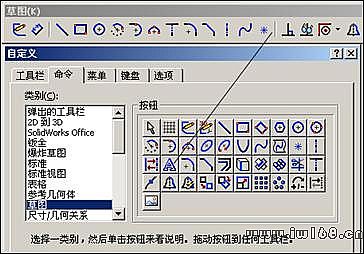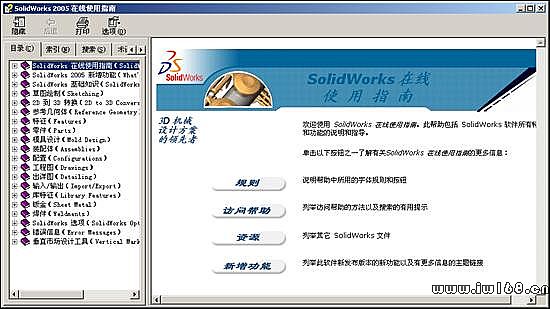1.1CAD 技術的發展及SolidWorks概述
CAD(Computer Aided Design)就是設計者利用以計算機為主的一整套系統在產品的全生命周期內幫助設計者進行產品的概念設計、方案設計、結構設計、工程分析、模擬模擬、工程繪圖、文檔整理等方面的工作。CAD 既是一門多學科的交叉學科,它涉及計算機學科、數學學科、信息學科、工程技術等;CAD 也是一項高新技術,它對企業產品質量的提高、產品設計及製造周期的縮短、提高企業對動態多變市場的響應能力及企業競爭能力都具有重要的作用。因而,CAD 技術在各行各業都得到了廣泛的推廣應用。SolidWorks正是優秀CAD軟體的典型代表之一。SolidWorks作為Windows平台下的機械設計軟體,完全融入了Windows軟體使用方便和操作簡單的特點,其強大的設計功能可以滿足一般機械產品的設計需要
1.1.1 CAD 技術的產生與發展
20 世紀60 年代初,美國麻省理工學院MIT開發了名為Sketchpad的計算機交互處理系統,並描述了人機對話設計和製造的全過程,這就是CAD/CAM 的雛形,形成了最初的CAD 概念:科學計算、繪圖。計算機在設計過程中的應用,形成了CAD 系統。
從20 世紀60 年代初到70 年代中期,CAD 從封閉的專用系統走向開放式的商品化軟體系統,主要技術特點是二維、三維線框造型,其軟體系統只能表達基本的幾何信息,不能有效表達幾何數據間的拓撲關係;且系統需配備大型計算機系統,價格昂貴。此時期有代表性的產品是:美國通用汽車公司的DAC-1,洛克希德公司的CADAM 系統。在此時期CAD開始進入應用階段。
20 世紀70 年代後期,CAD 系統進入發展時期。一方面CAD系統硬體價格下降;同時,飛機和汽車工業蓬勃正值發展時期,飛機和汽車製造中遇到了大量的自由曲面問題,法國達索飛機製造公司率先開發出以表面模型為特點的曲面建模方法,推出了三維曲面造型系統CATIA,該系統採用多截面視圖、特徵緯線的方式來近似表達自由曲面。該階段的主要技術特點是自由曲面造型。曲面造型系統為人類帶來了第一次CAD 技術革命。此後一些軍用工業相繼開發了CAD 軟體,如美國洛克希德公司的CADAM、美國通用電氣公司的CADAM、美國通用電氣公司的CALMA、美國波音公司的CV、美國國家航空及宇航局(NASA)支持開發的I-DEAS、美國麥道公司開發的UG 等。
20 世紀80 年代初,由於計算機技術的大跨步前進,CAE、CAM 技術也開始有了較大的發展,由於表面模型技術只能表達形體的表面信息,難以準確地表達零件的質量、質心、慣性矩等屬性,不利於CAE 的應用。基於對CAD/CAE-體化技術發展的探索,SDRC公司第一個開發了基於實體造型技術的CAD/CAE 軟體I-DEAS。由於實體造型技術能夠精確的表達零件的全部屬性,在理論上有助於統一CAD、CAE、CAM 的模型表達,因此稱之為CAD 發展史上的第二次革命。
20 世紀80 年代中期,CV公司提出了參數化造型方法,其特點是:基於特徵、全尺寸約束、全數據相關、尺寸驅動設計修改等。策劃參數化技術的這些人成立了一個參數公司(Parametric Technology Corp PTC),開始研製Pro/ENGINEER 的參數化軟體。進入20 世紀90 年代,PTC 在CAD 市場份額中名列前茅。可以認為,參數化技術的應用主導了CAD發展史上的第三次技術革命。
20 世紀90 年代初,SDRC 公司在摸索了幾年參數化技術后,開發者提出了一種比參數化技術更為先進的實體造型技術——變數化技術,並經歷3 年時間,投資一億多美元,推出了全新體系的I-DEAS Master Serise 軟體。變數化技術成就驅動了CAD 技術發展的第四次技術革命。
1.1.2 SolidWorks概述
SolidWork是由美國SolidWorks公司(該公司是法國Dassult System公司的子公司)開發的三維機械CAD軟體,自1995年問世以來,以其強大的功能、易用性和創新性,極大地提高了機械工程師的設計效率。
SolidWorks採用了多種業界領先的技術,除了基於特徵和涵蓋參數化技術的變數化造型功能外,它還具有如下特點:
由於SolidWorks軟體是在Windows環境下重新開發的,能夠充分利用Windows的優秀界面,為設計師提供簡易方便的工作界面。SolidWorks首創的特徵管理員,能夠將設計過程的每一步記錄下來,並形成特徵管理樹,放在屏幕的左側。設計師可以隨時點取任意一個特徵進行修改,還可以隨意調整特徵樹的順序,以改變零件的形狀。
由於SolidWorks全面採用Windows的技術,因此在零件設計時可以對零件的特徵進行“剪切、複製、粘貼”等操作。SolidWorks軟體中的每一個零件都帶有一個“拖動手柄”,能夠實時動態地改變零件的形狀和大小。對於初學者,如果具有Windows軟體應用的經驗,可以迅速地掌握SolidWorks的基本使用。
SolidWorks對大型裝配的處理能力表明SolidWorks不是一個簡單的實體建模工具,而是一個面向產品級的機械設計系統。它既提供自底向上的裝配方法,同時還提供自頂向下的裝配方法。自頂向下的裝配方法使工程師能夠在裝配環境中參考裝配體其他零件的位置及尺寸設計新零件,更加符合工程習慣。在裝配設計,特別是大裝配的情形下,SolidWorks設計了具有獨創性的“封套”功能,分塊處理複雜裝配體。裝配設計中的“產品配置”功能,為用戶設計不同“構型”的產品提供了解決方案,同時為產品數據管理系統的實施打下了堅實的基礎。
擁有最豐富的第三方支持軟體。例如,當設計完模型之後,要對它進行渲染,應該啟動PhotoWorks插件。SolidWorks同時提供了方便的二次開發環境和開放數據結構,因此SolidWorks逐漸成為工程應用的通用CAD平台,在世界範圍內有數百家公司基於,包括製造、產品演示等應用插件。為企業廣泛的工程應用提供良好的基礎平台。
可以將設計輸出SolidWorks開發了相關的工程應用系統成eDrawing文件格式,便於交流設計思想。
說明:solidWorks一向很關注中國市場,從2001plus版本開始,增加了中國國標(GB)標註。在SolidWorks2003中增加了應力分析工具,名稱是CosmosXpress。在SolidWorks2005中增加了模流分析工具,名稱是MoldflowXpress。
(11) 選擇下拉菜單【文件】︱【屬性】命令,出現【摘要信息】對話框。
Ø 在【摘要】選項卡中,輸入作者,關鍵字等。
Ø 在【配置特定】選項卡中分別添加3個文本類型的自定義配置,它們會自動添加到工程圖的標題欄或裝配圖文件的BOM表中,如圖1-19所示。
圖1-19 【摘要信息】對話框
Ø 單擊【確定】按鈕完成設置。
說明:
【零件代號】按產品分類的零件代號
【材料】表示材料名稱,一般給出產品中最常使用材料牌號。
【備註】零件說明,可以描述材料的熱處理或備註。
(12) 完成文件模板設置后,單擊【標準】工具欄上的【保存】按鈕

,打開【另存為】對話框,在【保存類型】中選擇零件模板“Part template(*
.prtdot)”,此時文件的保存目錄會自動切換到SolidWorks安裝目錄:\data\Templates。
(13) 單擊【另存為】對話框中的【新建文件夾】按鈕

,在SolidWorks安裝目錄:\data\Templates目錄下建立一個“我的模板”文件夾,將設定的文件模板保存在該文件夾中。
(14) 打開“我的模板”文件夾,輸入文件名為“零件.prtdot”,單擊【保存】按鈕,生成新的零件文件模板。
(15)選擇下拉菜單【工具】︱【選項】命令,在【系統選項】選項卡中單擊【文件位置】選項,在【顯示下項的文件夾】下拉列表中選擇【文件模板】選項,單擊【添加】按鈕,選取剛才建立的“我的模板”文件夾作為文件模板標籤。此後選擇新建文件時,“新建SolidWorks文件”對話框中會出現“我的模板”標籤。
說明:用戶化的定製依據GB4457~4460-84《機械製圖》的具體要求建立。本書隨後章節均用此模板建模。
1.5.3 設置工具欄
如果在建模過程中需要用到界面中沒有的工具欄,用戶可以自行添加,具體步驟如下:
(1) 選擇下拉菜單【工具】︱【自定義】命令,出現【自定義】對話框。
(2) 打開【工具欄】選項卡,選擇所需的工具欄的複選框,如圖1-20所示,選中【曲面】複選框。
圖1-20 【自定義】對話框
(3) 單擊【確定】按鈕,在界面會出現所需的工具欄。
說明:用滑鼠將工具欄拖至繪圖區,工具欄上會出現標題欄,單擊標題欄中的【關閉】

按鈕,即可關閉該工具欄。
1.5.4 命令按鈕的增減
如果在工具欄中沒有所需的命令,則可以根據需要自行添加,具體步驟如下:
(1) 選擇下拉菜單【工具】︱【自定義】命令,打開【命令】選項卡。
(2) 在【類別】列表框中選擇所需命令所在的工具欄,在【按鈕】區會出現該工具欄中所有的命令。
(3) 按住要新增的按鈕,拖到工具欄的適當位置後放開,如圖1-21所示。
圖1-21命令按鈕的增減
說明:減少命令按鈕時,只要從該工具欄中把要減少的按鈕拖回【自定義】對話框即可。
1.5.5 定義快捷鍵
為了方便工作,可以根據習慣自行定義快捷鍵。具體步驟如下:
(1)選擇下拉菜單【工具】︱【自定義】命令,打開【鍵盤】選項卡。
(2)分別選取需定義快捷鍵命令所在的【類別】及【命令】。
(3)在【請按新快捷鍵】文本框中輸入所需字元。在【鍵盤】選項卡中單擊【指定】按鈕,單擊【確定】按鈕,完成快捷鍵的設定,如圖1-22所示。
圖1-22定義快捷鍵
說明:如果SolidWorks已經定義一個快捷鍵,用戶對相同的功能定義一個新的快捷鍵時,原來的快捷鍵仍然保留,不能刪除。
1.5.6 背景設置
用戶可以通過設置顏色、背景等在SolidWorks中得到具有個性化的工作背景和用戶界面,具體步驟如下:
(1) 選擇下拉菜單【工具】︱【選項】命令,出現【系統選項】對話框,在對話框中的【系統選項】選項卡中選擇【顏色】選項,在【系統顏色】列表框中選擇【視區背景】選項,單擊【編輯】按鈕,出現【顏色】對話框,選定繪圖區顏色,單擊【確定】按鈕,如圖1-23所示。
圖1-23背景設置
(2)選中【使用漸變背景】複選框,可獲得漸變的彩色效果。
(3) 單擊【確定】按鈕,保存所作顏色設置。
1.6 利用幫助
SolidWorks為用戶提供了方便快捷的幫助系統,用戶在使用過程中遇到問題都可以通過幫助系統尋求答案,而且SolidWorks軟體自身附帶一套深入淺出的學習教材。
1.6.1 幫助主題
選擇下拉菜單【幫助】︱【SolidWorks幫助主題】命令,出現【SolidWorks在線使用指南】對話框,如圖1-24所示,左側的目錄區包括【目錄】、【索引】、【搜索】和【術語表】四個選項卡。目錄按照SolidWorks的基本功能模板進行組織,索引按照字母的次序對幫助主題進行排序,搜索提供全文和標題兩種方式在幫助系統中查找幫助主題,術語表列舉了SolidWorks中各種術語解釋。
圖1-24 【SolidWorks在線使用指南】對話框
[Solidworks設計基礎],你可能也喜歡
-
機械製圖基礎
-
基礎製圖總複習全覽
-
autocad工業製圖基礎
-
基礎製圖教學
-
基礎製圖的目的
-
室內設計製圖基礎
-
花鍵設計
-
solidworks尺寸標註
-
機械機構設計
-
齒輪機構設計
-
solidworks螺紋標註
-
autocad機械設計製圖
-
solidworks剖視圖
-
solidworks圖框製作
-
solidworks彈簧繪製
-
solidworks基礎零件設計
-
solidworks衝壓模具設計基礎
One thought on “Solidworks設計基礎”
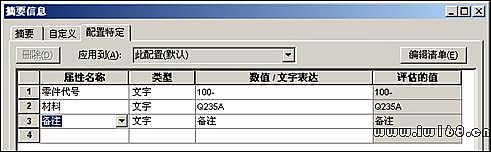
 ,打開【另存為】對話框,在【保存類型】中選擇零件模板“Part template(*.prtdot)”,此時文件的保存目錄會自動切換到SolidWorks安裝目錄:\data\Templates。
,打開【另存為】對話框,在【保存類型】中選擇零件模板“Part template(*.prtdot)”,此時文件的保存目錄會自動切換到SolidWorks安裝目錄:\data\Templates。 ,在SolidWorks安裝目錄:\data\Templates目錄下建立一個“我的模板”文件夾,將設定的文件模板保存在該文件夾中。
,在SolidWorks安裝目錄:\data\Templates目錄下建立一個“我的模板”文件夾,將設定的文件模板保存在該文件夾中。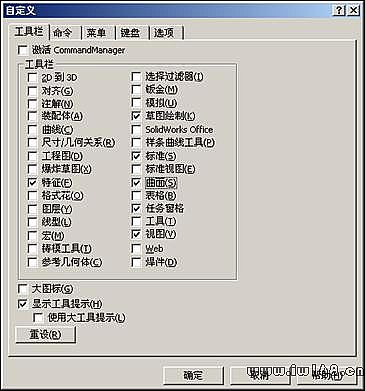
 按鈕,即可關閉該工具欄。
按鈕,即可關閉該工具欄。